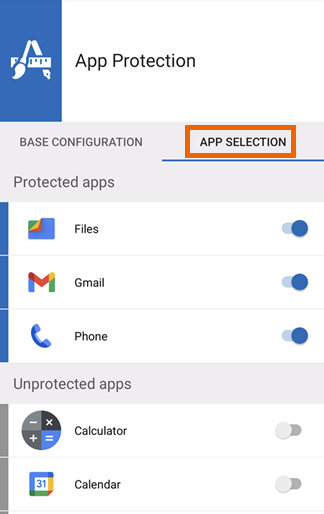App Protection
App Protection ist nicht verfügbar, wenn Intercept X von Ihrer Organisation verwaltet wird. Siehe Sophos-Verwaltung.
Mit App Protection können Sie Apps festlegen, die sich erst nach einer Authentisierung öffnen lassen. Damit können Sie zum Beispiel verhindern, dass andere Benutzer, denen Sie ihr Gerät überlassen, diese Apps öffnen.
Wenn App Protection aktiv ist, müssen Sie sich in folgenden Situationen authentisieren:
- Wenn Sie eine geschützte App öffnen.
- Wenn Google Play Store geschützt ist und Sie eine App installieren.
- Wenn Sie für Intercept X die Geräteadministrator-Berechtigung widerrufen.
- Wenn Sie Intercept X deinstallieren.
So schalten Sie App Protection ein:
-
Tippen Sie im Menü von Intercept X auf App Protection.
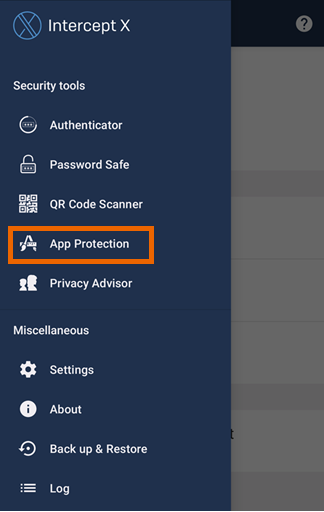
-
Tippen Sie auf dem Tab Grundkonfiguration unter Allgemeine Einstellungen auf den Schalter neben App Protection deaktiviert. Dadurch wird App Protection eingeschaltet.
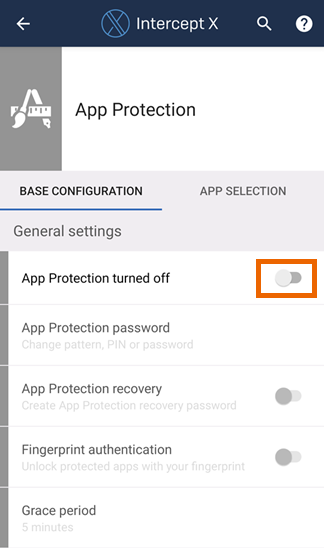
-
Intercept X zeigt einen Hinweis an, dass die Geräteadministrator-Berechtigung erforderlich ist. Tippen Sie auf Aktivieren, um die Geräteadministrator-Berechtigung in den Android-Einstellungen zu konfigurieren.
Der Hinweis wird nicht angezeigt, wenn Sie die Geräteadministrator-Berechtigung bereits erteilt haben.
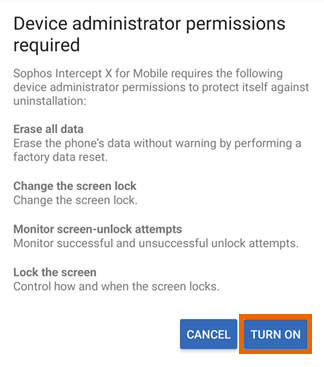
-
Tippen Sie auf Diese App zur Geräteverwaltung aktivieren.
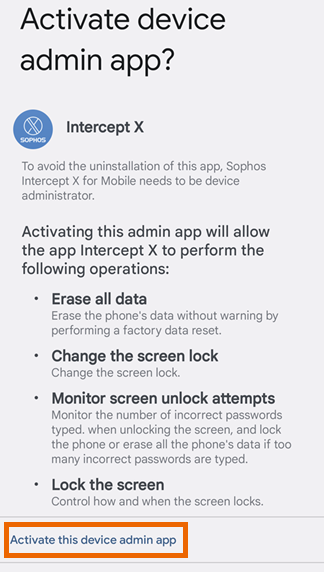
-
Wählen Sie eine Authentisierungsmethode aus. Sie können zwischen Muster, PIN und Kennwort wählen.
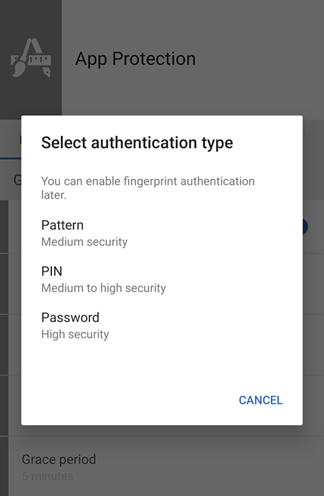
-
(Optional) Tippen Sie auf den Schalter neben Fingerabdruck-Authentisierung, um App Protection mit Fingerabdruck-Authentisierung zu verwenden.
Falls Sie noch keinen Fingerabdruck registriert haben, müssen Sie dies jetzt tun.
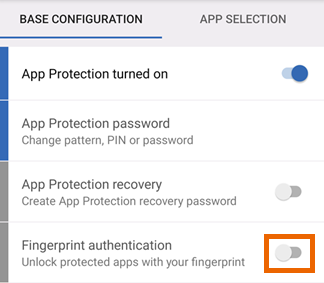
-
Tippen Sie auf Toleranzfrist und wählen Sie die Zeitdauer aus, für die Sie sich nicht erneut authentisieren müssen, wenn Sie eine andere geschützte App öffnen.
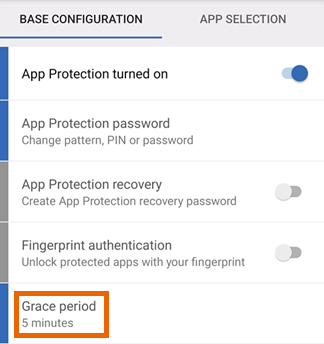
-
Intercept zeigt einen Hinweis zu Einschränkungen von App Protection an. Lesen Sie den Hinweis und tippen Sie auf OK.
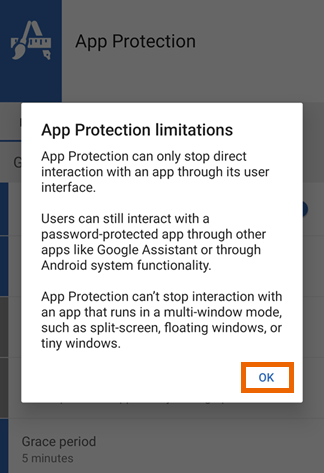
-
(Optional) Tippen Sie unter Konfiguration schützen auf den Schalter neben Google Play Store, um den Schutz für Google Play Store und andere Apps, die Apps installieren können, aufzuheben.
Diese Apps sind standardmäßig geschützt, d.h., App Protection fordert Sie auf, sich zu authentisieren, wenn Sie eine App installieren.
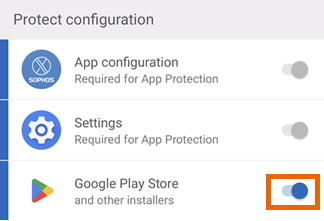
-
Gehen Sie zum Tab App-Auswahl und wählen Sie die zu schützenden Apps aus.
Wenn Sie eine geschützte App öffnen, fordert App Protection Sie auf, sich zu authentisieren.